تعد AirPods Pro أحد أكثر منتجات Apple شهرة لأنها تغير الطريقة التي تستمع بها إلى المحتوى الخاص بك أكثر من AirPods الأصلية. هذا هو الدليل الواقعي لكل ما تحتاج لمعرفته حول سماعات الرأس اللاسلكية الرائعة هذه من كوبرتينو.
في هذا الدليل ، ستتعرف على ماهية AirPods Pro ، وما تقدمه أوضاع الصوت المختلفة ، وماذا تفعل إذا فقدتها ، ونصائح الطاقة لتعزيز الإنتاجية ، وكيفية الحفاظ على AirPods ، واستكشاف المشكلات الشائعة وإصلاحها ، وأكثر من ذلك.
ما هي AirPods Pro؟

تعد أجهزة AirPods من Apple من أكثر المنتجات شيوعًا التي ستتوفر في وقت قريب جدًا. توفر سماعات الرأس هذه حلاً لاسلكيًا للاستماع إلى المحتوى المفضل لديك واستقبال المكالمات الهاتفية وغير ذلك الكثير.
لعدة أشهر ، كانت هناك شائعات تدور حول إطلاق طراز "Pro" من AirPods. مرة أخرى في أكتوبر من عام 2019 ، أصبحت الشائعات حقيقة واقعة حيث تم الإعلان بهدوء عن AirPods Pro من خلال بيان صحفي.

تروج سماعات الرأس الجديدة هذه لعمر بطارية مشابه للجيل الثاني من AirPods ، الذي تم إطلاقه في وقت سابق من العام. لكن هناك تصميمًا جديدًا لـ Pro ، حيث تم تقصير السيقان ، جنبًا إلى جنب مع مستشعر قوة جديد لعناصر التحكم.
أكبر ميزتين في AirPods Pro هما إلغاء الضوضاء النشط (ANC) ووضع الشفافية. يتيح لك ANC التخلص من ضوضاء الخلفية ، بينما يتيح لك وضع الشفافية سماع العالم الخارجي بوضوح عبر موسيقاك.
هل AirPods Pro مقاومة للماء؟
أحد العوامل الرئيسية عندما يلقي أي شخص نظرة على AirPods Pro الجديدة هو ما إذا كانت مقاومة للماء. على الأقل ، من المهم أن تتمتع ببعض مقاومة العرق على الأقل لأن AirPods تحظى بشعبية في صالة الألعاب الرياضية ، خاصة إذا كنت لا تريد سماعات رأس مثل PowerBeats Pro.
بالنسبة إلى AirPods Pro ، فهي "مقاومة للعرق والماء (IPX4)". هذا يعني أن جهاز Pro سيكون قادرًا على تحمل رذاذ الماء ، وسيكون قادرًا على اصطحابهم إلى صالة الألعاب الرياضية. من المهم فقط ملاحظة أنه لا يمكنك (أو لا يجب) أخذها للسباحة.
ما هي شريحة H1؟
تم طرح شريحة H1 جنبًا إلى جنب مع الجيل الثاني من AirPods ، وهي مجموعة شرائح Apple الخاصة لسماعات الأذن اللاسلكية. مع AirPods Pro ، تعمل شريحة H1 على جلب "Hey Siri" لسماعات الرأس ، جنبًا إلى جنب مع عمر بطارية أفضل ، واستقرار محسن ، وأكثر من ذلك.

تعمل شريحة H1 مع وضع إلغاء الضوضاء النشط والشفافية لتوفير أداء أفضل.
كما يسمح بالشحن اللاسلكي عبر علبة الشحن ، وحتى التبديل بين الأجهزة بشكل أسرع.
ماذا تحصل في الصندوق؟
عند فتح صندوق AirPods Pro لأول مرة ، يتم الترحيب بك مع سماعات الأذن نفسها ، في الأمام وفي المنتصف. بعد ذلك ، هناك بعض الإضافات التي تتضمنها Apple لتبدأ.
فيما يلي تفصيل لكل شيء تحصل عليه في الصندوق:
- AirPods Pro
- علبة الشحن اللاسلكي
- كابل شحن Lightning إلى USB-C
- أطراف أذن من السيليكون (S ، M ، L)
- توثيق
لسوء الحظ ، لا توجد ملصقات Apple يمكن العثور عليها مع AirPods Pro.
إذا كانت لديك أجهزة Apple قديمة ولم تكن متأكدًا مما إذا كانت AirPods Pro ستقترن معها ، فتحقق من المواصفات الفنية لـ AirPods Pro من Apple للحصول على قائمة بالأجهزة المتوافقة.
كيفية الاقتران بجهاز iPhone الخاص بك لأول مرة
بدلاً من العبث بقائمة Bluetooth ، جعلت Apple إقران AirPods Pro بجهاز iPhone الخاص بك أمرًا سهلاً للغاية. إليك ما عليك القيام به:
- افتح حافظة AirPods Pro بالقرب من جهاز iPhone الخاص بك.
- صحافةالاتصال في النافذة المنبثقة على الشاشة.



يتصل AirPods Pro بسرعة ويبدأ العمل مع جهاز iPhone الخاص بك. في الواقع ، يمكنك استخدام أي من أجهزة Apple الأخرى التي تم تسجيل دخولها إلى نفس معرف Apple ، وذلك بفضل ميزة Automatic Device Switching.
هل لديك وقت قصير؟ تحقق من فيديو نصائح AirPods Pro
تأكد من أن أطراف الأذن مناسبة
كما ذكرنا أعلاه ، هناك ثلاث رؤوس مختلفة للأذن مضمنة في العلبة ، مما يتيح لك العثور على أفضل ما يناسب أذنيك. لتسهيل الأمور ، أضافت Apple ملف اختبار ملاءمة طرف الأذن إلى الإعدادات.
يستخدم هذا الاختبار الميكروفونات الموجودة على AirPods Pro للتأكد من أن سماعات الأذن تعمل على إحكام إغلاق أذنيك. تريد إحكامًا محكمًا للحصول على أفضل إلغاء للضوضاء ولتحسين استجابة الجهير في ما تستمع إليه.
لإجراء اختبار ملاءمة طرف الأذن:
- قم بتوصيل AirPods الخاص بك بجهاز iPhone الخاص بك.
- افتح الإعدادات برنامج.
- مقبضبلوتوث.
- تحتأجهزتي، اضغط علىأنا بجوار AirPods Pro.
- قم بالتمرير لأسفل وانقر فوقاختبار ملاءمة طرف الأذن.
- مقبض يكمل.
- بعد وضع كلا AirPods في أذنيك ، انقر فوقلعب زر في الأسفل.



بمجرد الانتهاء من الاختبار ، تظهر النتائج ما إذا كان هناك ختم جيد أم لا. إذا كان لديك ختم سيئ ، فحاول ضبط AirPods في أذنيك أو تغيير طرف الأذن بحجم مختلف.



كيف أقوم بتغيير أطراف الأذن على AirPods Pro؟
يتم تشغيل وإيقاف أطراف الأذن الموجودة على AirPods Pro باستخدام حلقة بلاستيكية صغيرة. كل ما عليك فعله لإزالتها هو سحب طرف الأذن بعناية بعيدًا عن جسم AirPod.
تحتاج إلى سحب بقوة إلى حد ما لإزالة طرف الأذن ، ولكن احذر من عدم تمزيق السيليكون الرقيق.
عند توصيل طرف أذن بـ AirPods Pro ، تأكد من أن الحلقة البلاستيكية البيضاوية الشكل تتماشى مع شواية AirPod ، ثم ادفعهما معًا حتى تسمع نقرة.
هل يمكنني استخدام أطراف أذن AirPods Pro من جهات خارجية؟
من الممكن شراء أطراف أذن من جهات خارجية لأجهزة AirPods Pro من علامات تجارية موثوقة مثل Comply. يفضل العديد من المستخدمين أطراف الأذن الخارجية المصنوعة من رغوة الذاكرة على أطراف السيليكون من Apple ، لذا فإن الأمر يستحق التجربة بنفسك.

على الرغم من أنه يعود في النهاية إلى التفضيلات الشخصية ، إلا أن مراجعات المستخدم تشير إلى أن نصائح الأذن ذات رغوة الذاكرة يمكن أن توفر:
- تناسب أكثر راحة
- إحكام الختم
- أفضل إلغاء الضوضاء
- تحسين جودة الصوت
استخدم AirPods Pro للتحكم في كل شيء
لقد ولت أيام الضغط على AirPods (وطبلة الأذن) في كل مرة تريد فيها التحكم في شيء ما. باستخدام AirPods Pro ، تحولت Apple إلى Force Sensor للتحكم في المحتوى والمكالمات الهاتفية وإلغاء الضوضاء.
ما هو مستشعر القوة؟

إذا نظرت إلى الجيل الأول والثاني من AirPods مقارنةً بـ AirPods Pro ، فهناك بعض الاختلافات الرئيسية في التصميم. ولعل الأكبر هو حقيقة أن السيقان أقصر في AirPods Pro.
وهنا تجد مستشعرات القوة.
فيما يلي جميع عناصر التحكم التي يمكنك إجراؤها باستخدام المستشعر:
- اضغط مرة واحدة لتشغيل الموسيقى وإيقافها مؤقتًا.
- اضغط مرة واحدة للرد على مكالمة واردة ، ثم اضغط مرة أخرى لإنهاء المكالمة.
- اضغط مرتين للتخطي للأمام على المسار ، واستمر في الضغط للتقدم السريع.
- اضغط ثلاث مرات للتخطي مرة أخرى على المسار ، واستمر في الضغط للإرجاع.
- اضغط مع الاستمرار للتبديل بين إلغاء الضوضاء النشط و
- وضع الشفافية.

في رأينا ، هذه طريقة أفضل بكثير للتحكم في وسائل الإعلام الخاصة بك. لم يسبق أن شعرت بأي شيء على ما يرام بشأن النقر على طبلة الأذن باستخدام AirPods العادية.
اضبط مدة مستشعر القوة
لحسن الحظ ، أتاحت Apple ضبط المدة التي تستغرقها قبل أن يتفاعل مستشعر القوة. هذا مفيد بشكل خاص للمستخدمين الذين يعانون من صعوبات في الحركة والذين قد يعانون من الضغط على المستشعر لفترة قصيرة.
يمكنك تغيير هذا في إعدادات الوصول. إليك الطريقة:
- افتح ال إعدادات التطبيق على جهاز iPhone الخاص بك.
- قم بالتمرير لأسفل وحددإمكانية الوصول.
- قم بالتمرير لأسفل وانقر فوقAirPods.



من هنا ، يتم تقديمك بثلاث فئات مختلفة: اضغط على السرعة, اضغط مع الاستمرار على المدة، و التحكم في الضوضاء. نريد التركيز على الفئتين الأوليين.
اضغط على السرعة لضبط السرعة المطلوبة للضغط مرتين أو ثلاث مرات على ساق AirPod. التقصير تم تمكينه بالفعل ، مع وجود أيضًا خيارات لـبطيء وأبطأ.
اضغط مع الاستمرار على ضبط المدة المطلوبة للضغط مع الاستمرار على ساق AirPods لتغيير وضع إلغاء الضوضاء. غير ذلكتقصير، يمكنك ضبط الإعدادات علىقصير القامة، أوأقصر.
ما هو إلغاء الضوضاء النشط؟

مع AirPods Pro ، يعد إلغاء الضوضاء النشط ميزة أساسية ، مما يتيح لك حظر الضوضاء الخارجية للتركيز على الوسائط الخاصة بك. إليك وصف Apple لكيفية عملها:
يكتشف الميكروفون المواجه للخارج الأصوات الخارجية ، والتي يقوم AirPods Pro بمواجهتها بمقاومة الضوضاء ، وإلغاء الأصوات الخارجية قبل سماعها. يستمع الميكروفون المواجه للداخل إلى داخل أذنك للأصوات الداخلية غير المرغوب فيها ، والتي يواجهها AirPods Pro أيضًا بمقاومة الضوضاء.
كل هذا يتم في الوقت الفعلي وبمساعدة شريحة H1. تحويل AirPods Pro إلى سماعات رأس الكل في واحد التي تحتاجها.
ما هو وضع الشفافية؟
قد يكون من المزعج أن تضطر إلى إدخال سماعات AirPods الخاصة بك وإخراجها من أذنيك لمجرد سماع شخص يتحدث. مع وضع الشفافية ، لم تعد هذه مشكلة ، حيث يمكنك تنشيط الوضع والحفاظ على AirPods في.
بشكل أساسي ، يستخدم هذا الوضع الميكروفونات للسماح بدخول المزيد من الصوت ، حتى تتمكن من سماع ما يدور من حولك. بدلا من إلغائها بمضاد الضوضاء.
كيفية التبديل بين ANC والشفافية
لقد مررنا جميعًا من قبل: أنت تستمع إلى بعض الموسيقى عندما يبدأ شخص ما محادثة معك. بدلاً من الاضطرار إلى إخراج AirPods ، يمكنك تنشيط وضع الشفافية لسماعها عبر موسيقاك بدلاً من ذلك.
ثم يمكنك إعادة تشغيل ANC عند انتهاء المحادثة.
لنفعل ذلك:
- تأكد من توصيل AirPods بجهاز iPhone وتشغيل الموسيقى.
- اسحب لأسفل من الزاوية العلوية اليمنى لجهاز iPhone الخاص بك للكشف مركز التحكم.
- اضغط مع الاستمرار على مقدار شريط في مركز التحكم.
- التبديل بين إلغاء الضوضاء, الشفافية، و عن.
- بدلاً من ذلك ، اضغط مع الاستمرار على مستشعر القوة على جذع AirPods Pro.

من المهم ملاحظة أنك سترغب في التأكد من أن AirPods Pro مثبتة بإحكام في أذنك. إذا لم يكن الأمر كذلك ، فقد تواجه مشكلات في دخول الصوت عند تمكين ANC ، وعدم وجود صوت كافٍ عند استخدام وضع الشفافية.
قم بتمكين إلغاء الضوضاء باستخدام AirPod واحد
لسبب أو لآخر ، لا يستخدم الجميع كلا AirPods في نفس الوقت. عند الإطلاق ، كان يُعتقد أنك لن تكون قادرًا على استخدام ANC مع AirPod واحد ، ولكن هذا ليس هو الحال.
يمكنك بالفعل تمكين ANC باستخدام AirPod واحد عبر إعدادات إمكانية الوصول:
- افتح ال إعدادات التطبيق على جهاز iPhone الخاص بك.
- قم بالتمرير لأسفل وحددإمكانية الوصول.
- قم بالتمرير لأسفل وانقر فوقAirPods.
- في الجزء السفلي ، قم بتمكينإلغاء الضوضاء بسماعة AirPod واحدة.



قد تلاحظ أن جودة الصوت ليست رائعة كما لو كان لديك كل من AirPods. ولكن هذا متوقع إلى حد معين عند استخدام AirPod واحد فقط.
استخدم Apple Watch للتحكم في وضع إلغاء الضوضاء
سيكون من الخطيئة إذا لم تسمح Apple بتغيير وضع إلغاء الضوضاء من Apple Watch. لحسن الحظ ، لا داعي للقلق بشأن ذلك ، حيث يمكنك تبديل الأوضاع بشكل جيد من الساعة.
- قبل البدء ، تأكد من توصيل AirPods بجهاز iPhone وتشغيل الموسيقى.
- أيقظ Apple Watch الخاص بك.
- من الان العب الشاشة ، اضغط على مشاركة الصوت رمز في الزاوية اليسرى السفلية.
- اضغط على AirPods Pro في القائمة.
- يختار إلغاء الضوضاء النشط أو الشفافية.


من الواضح أنه يمكنك التبديل من ساعتك إلى جهاز iPhone الخاص بك. يعمل هذا حتى إذا كان لديك AirPods Pro مقترنًا بالساعة.
قم بإعداد Live Listen مع AirPods Pro
بالإضافة إلى وضع الشفافية الذي يجعل من الممكن سماع العالم الخارجي بشكل أفضل ، تتوفر أيضًا ميزة "الاستماع المباشر". يتيح لك ذلك استخدام الميكروفون على جهاز iPhone الخاص بك لتضخيم الأصوات في AirPods ، مثل أداة المساعدة على الرأس.
إليك كيفية إعداده:
- افتح الإعدادات التطبيق على جهاز iPhone الخاص بك.
- قم بالتمرير لأسفل وحددمركز التحكم.
- مقبضتخصيص الضوابط.
- اضغط على يضيف (+) بجوارسمع.



بمجرد إضافة السمع إلى مركز التحكم ، ما زلت بحاجة إلى التنشيط متى أردت استخدام ميزة الاستماع المباشر. فيما يلي خطوات القيام بذلك:
- قم بتوصيل AirPods Pro بجهاز iPhone الخاص بك.
- اسحب لأسفل من الزاوية العلوية اليمنى للكشف مركز التحكم.
- اضغط علىسمع أيقونة.
- يختاراستمع مباشر.

بعد تنشيط Live Listen ، قرب iPhone الخاص بك من مصدر الصوت لتضخيمه في AirPods Pro. من المفترض أن يساعدك ذلك على السماع بوضوح أفضل عند الاستماع إلى المحادثات.
استخدم مشاركة الصوت مع AirPods Pro
لقد ولت أيام الاضطرار إلى مشاركة قائمة التشغيل الخاصة بك مع شخص ما عن طريق مد كبل سماعة رأس بينكما. باستخدام ميزة مشاركة الصوت ، يمكنكما الاستماع إلى نفس الصوت من جهاز iPhone واحد في نفس الوقت ، طالما أن كل منهما لديه مجموعتك الخاصة من AirPods أو AirPods Pro.

إليك كيفية استخدام مشاركة الصوت:
- مع توصيل AirPods ، ابدأ تشغيل الصوت على جهاز iPhone الخاص بك.
- اسحب لأسفل من الزاوية العلوية اليمنى من الشاشة للكشف عن ملف مركز التحكم.
- اضغط على البث في قسم تشغيل الصوت.
- اجعل زوج AirPods الآخر أقرب إلى iPhone وافتح الغطاء
- يظهر موجه مع خيارمشاركة الصوت.
بعد تأكيد صديقك ، سيتمكن من الاستماع إلى نفس الموسيقى أو الوسائط التي تستخدمها!
مع إصدار iOS 14 ، أتاحت Apple مشاركة الصوت مع Apple TV 4K. هذا يعني أنه يمكنك ضبط مستوى الصوت حسب تفضيلاتك دون الحاجة إلى القلق بشأن إيقاظ الأطفال.
تبديل الجهاز التلقائي
يعد التبديل التلقائي للجهاز بالسماح لك بالتبديل بسلاسة بين أجهزة Apple المختلفة دون الحاجة إلى إقران وإصلاح AirPods الخاص بك في كل مرة.
 يظهر إشعار عندما تتحول AirPods إلى جهاز جديد.
يظهر إشعار عندما تتحول AirPods إلى جهاز جديد. تحتاج إلى تحديث أجهزة Apple الخاصة بك إلى iOS 14 أو iPadOS 14 أو macOS Big Sur للاستفادة من هذه الميزة.
بمجرد القيام بذلك ، يتحول الصوت في AirPods Pro تلقائيًا إلى أي جهاز استخدمته مؤخرًا.
على سبيل المثال ، إذا كنت تستمع إلى الموسيقى على جهاز MacBook الخاص بك ثم ترد على مكالمة على iPhone الخاص بك ، فإن AirPods Pro الخاص بك يتحول تلقائيًا من MacBook إلى iPhone. إذا أنهيت مكالمتك وبدأت في مشاهدة مقطع فيديو على جهاز iPad ، فسيتحول AirPods Pro تلقائيًا إلى جهاز iPad بدلاً من ذلك.
الصوت المكاني في iOS 14 و iPadOS 14
تقليديًا ، كنت بحاجة إلى مكبرات صوت متعددة لتجربة صوت محيط غامر. ولكن مع إصدار iOS 14 و iPadOS 14 ، قدمت Apple ميزة مبتكرة لـ AirPods Pro تمنحك تجربة صوت محيط باستخدام AirPods فقط.
 يحاكي الصوت المكاني الصوت المحيط من AirPods Pro.
يحاكي الصوت المكاني الصوت المحيط من AirPods Pro. يستخدم الصوت المكاني خوارزميات ذكية جنبًا إلى جنب مع مستشعرات الحركة في AirPods Pro وأجهزة Apple الخاصة بك لمحاكاة الصوت المحيط.
إنه يعمل مع أي مقاطع فيديو Dolby Atmos تشاهدها على جهاز iPhone أو iPad الخاص بك ويخلق انطباعًا بالأصوات القادمة من اليسار واليمين والأعلى والأسفل والأمام والخلف.
تعمل هذه التقنية المذهلة على تكييف مجال الصوت لإبقاء كل شيء في المنتصف على الشاشة عندما تدير رأسك أو تنقل جهاز iPhone أو iPad إلى موقع جديد.
اطلب من AirPods Pro الإعلان عن المكالمات والرسائل النصية
إذا كنت تعمق في الدراسة أو في جلسة عمل طويلة ، فقد ينتهي بك الأمر في عداد المفقودين مكالمات هاتفية أو رسائل نصية. باستخدام AirPods Pro ، يمكن لـ Siri إبلاغك بهذه الرسائل حتى لا تحتاج إلى التحقق من جهاز iPhone الخاص بك.
إليك كيفية جعل Siri يعلن عن المكالمات على AirPods Pro:
- افتح الإعدادات برنامج.
- قم بالتمرير لأسفل وحددهاتف.
- قم بالتمرير لأسفل وانقر فوقأعلن عن المكالمات.
- مقبض سماعات وسيارة أوسماعات فقط.



الفائدة الواضحة هنا هي أنه يمكنك سماع الرسائل الواردة ، دون التوقف فعليًا لالتقاط هاتفك.
ما هو عمر البطارية على AirPods Pro؟
عندما يتعلق الأمر بسماعات الأذن اللاسلكية ، فإن أحد المخاوف هو أن البطارية لن تدوم طويلاً بما فيه الكفاية. لحسن الحظ ، مع AirPods Pro ، يكون عمر البطارية هو نفسه تقريبًا مثل AirPods القياسي مع Apple التي تروج لخمس ساعات.
ومع ذلك ، فإن هذا يقلل قليلاً - إلى 4.5 ساعات - إذا كنت تستخدم إلغاء الضوضاء النشط.
بفضل علبة الشحن المرفقة ، يمكنك الحصول على عمر بطارية يصل إلى 24 ساعة إضافية عن طريق إعادة شحن أجهزة AirPods الخاصة بك. توفر العلبة أيضًا شحنًا سريعًا ، مما يتيح لك شحن AirPod (أو اثنتين) لمدة خمس دقائق للحصول على ساعة إضافية من عمر البطارية.
تحقق بسرعة من عمر البطارية
لا تريد أن ينفد عمر بطارية AirPods Pro ، خاصة إذا كان لديك جدول زمني كامل أمامك. هناك عدة طرق للتحقق من عمر البطارية على أجهزة AirPods الخاصة بك ، مع الاستفادة أولاً من شريحة H1 وجهاز iPhone الخاص بك.
إليك كيفية التحقق من بطارية AirPods Pro:
- افتح غطاء علبة AirPods دون إخراجها.
- أمسك الجراب بالقرب من جهاز iPhone وانتظر بضع ثوانٍ.
- تظهر حالة كل من العلبة و AirPods على جهاز iPhone الخاص بك.
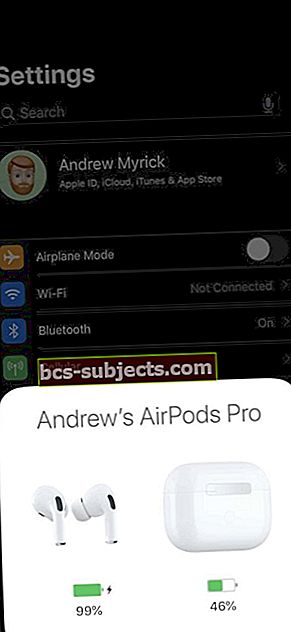 فقط افتح العلبة
فقط افتح العلبة  استخدم سيري
استخدم سيري  القطعة البطاريات
القطعة البطاريات هناك طريقة أخرى للتحقق من عمر البطارية وهي تمكين أداة البطاريات على جهاز iPhone الخاص بك. بمجرد الانتهاء ، يمكنك عرض البطارية المتبقية لكل من AirPods وعلبة الشحن.
بالإضافة إلى ذلك ، يمكنك فقط أن تطلب من Siri مقدار عمر البطارية المتبقي على AirPods. ما عليك سوى تنشيط Siri والسؤال "ما هي بطارية AirPods الخاصة بي؟" وسيري يوفر عمر البطارية المتبقي.
هل يمكنني شحن AirPods Pro لاسلكيًا؟
بعد أن قدمت شركة Apple الشحن اللاسلكي مع الجيل الثاني من AirPods ، كان من المنطقي أن يكون إصدار Pro من الألعاب الرياضية للشحن اللاسلكي أيضًا.

يبدو هذا الشعور صحيحًا ، حيث يمكنك شحن علبة شحن AirPods Pro لاسلكيًا. ما عليك سوى النقر على العلبة أثناء الشحن لتشغيل مصباح LED ، لتوضيح ما إذا كانت العلبة مشحونة بالكامل أم لا.
يعني الضوء الأخضر أن العلبة أو AirPods مشحونة بنسبة تزيد عن 75٪. الضوء الكهرماني يعني أنه أقل من ذلك ، لذا قد ترغب في الانتظار.
إخطارات البطارية
مع التحديث إلى iOS 14 و iPadOS 14 ، قدمت Apple إشعارات البطارية لأجهزة AirPods و AirPods Pro. تظهر هذه الإشعارات في الجزء العلوي من شاشتك لإظهار حالة بطارية AirPods الخاصة بك عندما تنخفض أو عندما تكون مشحونة بالكامل.
 اكتشف عندما تكون بطاريتك منخفضة من خلال إشعار.
اكتشف عندما تكون بطاريتك منخفضة من خلال إشعار. يجب أن يوفر لك عناء الحاجة إلى فحص بطارية AirPods Pro يدويًا.
ابحث عن AirPods Pro في غير مكانها
على الرغم من كونها مدهشة مثل AirPods ، فإنها بالتأكيد يمكن أن تضيع بسرعة كبيرة. لا يتطلب الأمر الكثير بالنسبة لك لوضع واحدة في جيبك ، فقط حتى تسقط أثناء التجول.
بمساعدة تطبيق Find My الجديد والمحسّن ، يمكنك تحديد موقع AirPods الخاص بك بسهولة:
- افتح الاوجد التطبيق على جهاز iPhone الخاص بك.
- مقبضالأجهزة في الجزء السفلي من الشاشة.
- قم بالتمرير لأسفل وحدد AirPods Pro الخاص بك من القائمة.
- مقبضتشغيل الصوت إذا كانت أجهزة AirPods الخاصة بك في مكان قريب وعلى مقربة منك. إذا لم يكن كذلك ، فانقر فوقالاتجاهات وسيظهر آخر موقع معروف على الخريطة حتى تتمكن من العثور عليها بسهولة.


لسوء الحظ ، لن يساعدك هذا إذا وضعت حافظة الشحن في غير مكانها ، وفي هذه المرحلة ستحتاج إلى الحصول على علبة جديدة من Apple.
كيفية منع فقدان AirPods
هناك طريقة سهلة للتغلب على احتمال فقد AirPods الخاص بك. تتمثل إحدى الطرق في إعادة تسمية AirPods بشيء يحمل اسمك ورقم هاتفك.
إليك كيفية إعادة تسمية AirPods:
- افتح ال إعدادات برنامج.
- يختاربلوتوث.
- اضغط على أنا بجوار اسم AirPods الخاص بك.
- انقر على اسم.
- أدخل الاسم الذي تختاره.
- اضغط في الزاوية اليسرى العلوية للعودة.



سيتم حفظ الاسم الجديد ، مما يتيح لك الأمل في أن يعطيك شخص ما خاتمًا في حالة فقد AirPods.
إعادة تعيين AirPods Pro
هناك أوقات قد لا تعمل فيها AirPods بشكل صحيح. لتلك الأوقات ، ستحتاج إلى إعادة تعيينها وإقرانها بجهاز iOS أو macOS مرة أخرى.
- تأكد من أن AirPods Pro في علبة الشحن.
- انتظر 30 ثانية ، ثم افتح الغطاء.
- افتح الإعدادات التطبيق على جهاز iPhone الخاص بك.
- يختاربلوتوث.
- اضغط على أنا بجوار AirPods الخاص بك.
- مقبضننسى هذا الجهاز و يتأكد.



بعد إلغاء إقران سماعات الرأس بجهاز iPhone الخاص بك ، ستحتاج إلى ترك الغطاء مفتوحًا على العلبة. ثم اضغط مع الاستمرار على يثبت على ظهر العلبة لمدة 15 ثانية ، حتى يبدأ الضوء الموجود في المقدمة في الوميض. من هناك ، يمكنك إعادة إقران AirPods Pro بجهاز iPhone الخاص بك.
قم بتحديث برنامج AirPods Pro الثابت
كان هذا موضوعًا ساخنًا عندما تم إطلاق AirPods Pro لأول مرة ، حيث كانت هناك بعض مشكلات التوافق. بينما لا توجد طريقة سهلة للضغط على زر "تحديث البرنامج الثابت" ، لا تزال هناك طريقة لفرض التحديث.
- تأكد من إقران AirPods الخاصة بك وتوصيلها بجهاز iPhone الخاص بك.
- استمع إلى الموسيقى لمدة تصل إلى دقيقة واحدة.
- ضع AirPods Pro مرة أخرى في علبة الشحن وشحنها لمدة 30 دقيقة على الأقل.
بعد حدوث التحديث ، لن ترى بالضرورة إشعارًا. ومع ذلك ، يمكنك إعادة تشغيل أجهزتك المتصلة ومعرفة ما إذا كانت المشكلات لا تزال قائمة.
استخدم AirPods Pro بشكل صحيح مع جهاز Mac
كما يتوقع المرء ، تسهل Apple استخدام سماعاتها الجديدة مع جهاز Mac الخاص بك. إذا لم يكن لديك iPhone بالفعل للإعداد الأولي ، فلا داعي للقلق ، حيث لا يزال بإمكانك إقرانهما.
- من جهاز Mac الخاص بك ، افتح ملف مركز التحكم من شريط القوائم.
- حدد ملف البث بجانب مقدار المنزلق.
- انقر على سهم بجوار AirPods Pro للكشف عن جميع أوضاع إلغاء الضوضاء.
- بدلاً من ذلك ، انتقل إلى تفضيلات النظام> Bluetooth وانقر فوق خيارات زر AirPods Pro الخاص بك.

الشيء الجميل هنا هو أنه يمكنك التبديل بسرعة بين الأوضاع دون الحاجة إلى iPhone للقيام بذلك.
تخصيص AirPods باستخدام Mac
إذا لم يكن لديك جهاز iOS لتخصيص AirPods Pro ، فهناك طريقة للقيام بذلك مع جهاز Mac الخاص بك.
إليك كيفية الوصول إلى القائمة:
- تأكد من إقران سماعات الرأس بشكل نشط.
- فتحتفضيلات النظام على جهاز Mac الخاص بك.
- انقربلوتوث.
- انقرخيارات بجانب سماعات الرأس الخاصة بك.

من هنا ، يتم تقديمك مع بعض الإعدادات المختلفة. يمكنك ضبط الميكروفون الذي تريد استخدامه ، وتبديل الاكتشاف التلقائي للأذن ، وحتى ضبط عناصر التحكم في Force Sensor لكل AirPod.
قم بإقران AirPods Pro بجهاز Android
عالم iOS ليس متاحًا للجميع ، حيث يمكن صنع حافظة لبعض أجهزة Android لتكون أفضل حتى من أحدث iPhone. أو ربما تستخدم كلتا المنصتين ولكنك تريد استخدام AirPods Pro مع هاتف Android.
إليك كيفية إقران AirPods بجهاز Android:
- افتح غطاء علبة AirPods Pro.
- اضغط مع الاستمرار على يثبت زر على ظهر العلبة لمدة 15 ثانية.
- سيبدأ المصباح الموجود في مقدمة العلبة في الوميض.
- من هناك ، افتح ملفإعدادات التطبيق على هاتف Android الخاص بك.
- مقبضبلوتوث تحتالأجهزة المتصلة.
- مقبضإقران جهاز جديد.
- حدد AirPods Pro من ملفالأجهزة المتاحة قائمة.



الآن بعد أن تم توصيل AirPods Pro بجهاز Android ، إليك تفصيل لما يصلح:
- إلغاء الضوضاء النشط
- وضع الشفافية
- الضوابط عبر Force Sensors
ولكن الأمر يتعلق بذلك ، لذلك لن تتمكن من عرض مؤشرات مستوى بطارية AirPods ، ولن تتمكن من استخدام اختبار Ear Tip Fit أو مشاركة الصوت من Apple. ولكن إذا لم تكن هذه الميزات الأخرى مهمة ، فستكون ميزات Pro مثالية ، حتى مع جهاز Android.
ارتقِ بالأمور مع AirPods Pro والاختصارات
مع iOS 13 و iPadOS ، تم تحويل الاختصارات إلى تطبيق نظام ، مما يعني أنه لا يوجد شيء إضافي لتنزيله. باستخدام AirPods Pro ، يمكنك بالفعل إنشاء اختصارات للتبديل بسرعة بين وضعي ANC والشفافية.
كيفية تبديل وضع التحكم في الضوضاء باستخدام الاختصارات
إذا كنت تريد التعمق أكثر في الاختصارات ، فيمكنك إنشاء تبديل لتشغيل وضع ANC أو الشفافية. هذه بسيطة للغاية ، وهي طريقة مثالية لجعل بعض المستخدمين يتأقلمون مع استخدام الاختصارات بشكل عام.
إليك كيفية إنشاء الاختصار لنفسك:
- افتح الالاختصارات التطبيق على جهاز iPhone الخاص بك.
- اضغط على يضيف (+) في الزاوية العلوية اليمنى.
- باستخدام البحث ، اكتبAirPods في مربع البحث.
- مقبضضبط وضع التحكم في الضوضاء.
- من اللوحة الرئيسية ، انقر فوقطريق ضمن الاختصار وحدد AirPods Pro الخاص بك.
- ثم اضغط علىوضع التحكم في الضوضاء.



من هنا ، يمكنك تحديد ما تريد أن يقوم به الاختصار ، وإليك الخيارات:
- عن
- إلغاء الضوضاء
- الشفافية
- اسأل في كل مرة
إذا اخترت تنشيط إلغاء الضوضاء باستخدام الاختصار الأول ، فيمكنك الرجوع وإنشاء اختصار آخر لتنشيط الشفافية. تتمثل فائدة إنشاء اختصارين منفصلين في الوصول إليهما بسرعة عبر أداة Shortcuts Widget أو الضغط لفترة طويلة على التطبيق لتنشيطهما.
هل يمكنك الحصول على AppleCare + في وقت لاحق؟
كما ذكرنا أعلاه ، يمكن أن يكون سببًا كبيرًا إذا فقدت AirPod أو علبة الشحن. بدلاً من الاضطرار إلى صرف 250 دولارًا آخر مقابل حزمة جديدة كاملة ، يمكنك الاستفادة من AppleCare +.

إذا لم تقم بالتسجيل عند الشراء ، فلديك 60 يومًا للاشتراك بعد تاريخ الشراء الأولي.
تبلغ تكلفة + AppleCare على AirPods Pro 29 دولارًا فقط ، وهذا يمنحك تغطية لمدة عامين ، مع "حادثتين عرضيتين". على سبيل المثال ، إذا كسرت AirPod Pro ولم يكن لديك AppleCare ، فسيتم تحصيل 89 دولارًا منك. ومع ذلك ، إذا قمت بالتسجيل في خطة الحماية ، فستدفع 29 دولارًا فقط.
ومع ذلك ، إذا انتهى بك الأمر إلى فقدان سماعة الأذن أو علبة الشحن اللاسلكي ، فلن يحالفك الحظ وعليك دفع 89 دولارًا لأي منهما. هذا السعر بغض النظر عما إذا كنت قد اشتركت في AppleCare + أم لا.
استبدل سماعات AirPods Pro المفقودة أو المكسورة

بغض النظر عما إذا كنت قد اشتركت في AppleCare + أم لا ، فلا يزال بإمكانك الحصول على AirPod بديل أو علبة شحن. إليك ما عليك القيام به:
- من المستعرض الخاص بك ، انتقل إلى getsupport.apple.com.
- قم بتسجيل الدخول باستخدام معرف Apple الخاص بك.
- يختارAirPods.
- في الجزء العلوي من الصفحة ، انقر فوق AirPods المفقودة أو المفقودة> استبدال AirPods المفقودة.
- اتبع الخطوات التي تظهر على الشاشة لطلب AirPod بديل.

بعد قيامك بالدفع ، سترسل Apple رسالة تأكيد بالبريد الإلكتروني ، ثم تقوم بتحديثك بمعلومات التتبع بعد الشحن.
كيفية إقران AirPod البديلة
إذا كان عليك طلب AirPod Pro بديل ، فستحتاج إلى إقرانه بعد وصوله. قد يعتقد المرء أن العملية أكثر كثافة ، ولكن هذا ليس هو الحال في الواقع. إليك ما عليك القيام به:
- ضع كلا AirPods في علبة الشحن.
- مع فتح غطاء العلبة ، اضغط مع الاستمرار على يثبت زر في الخلف لمدة خمس ثوان.
- أثناء وميض الضوء باللون الأبيض ، افتح جهاز iPhone الخاص بك واتبع الرسوم المتحركة للإعداد.
هاهو! الآن تم إقران AirPod البديلة بعلبة الشحن و AirPod الأخرى و iPhone الخاص بك!
استبدل أي رؤوس أذن مفقودة عن طريق الخطأ
لسوء الحظ ، لا يمكنك فقط تخزين مجموعة من أطراف الأذن لـ AirPods Pro. إذا كنت تريد أو تحتاج إلى طلب بدائل ، فسيتعين عليك الذهاب إلى دعم Apple.
إليك ما عليك القيام به:
- من المستعرض الخاص بك ، انتقل إلى getsupport.apple.com.
- قم بتسجيل الدخول باستخدام معرف Apple الخاص بك.
- يختارAirPods.
- في الجزء العلوي من الصفحة ، انقر فوقAirPods المفقودة أو المفقودة> استبدال رؤوس AirPods Pro المفقودة.
- اتبع الخطوات التي تظهر على الشاشة لطلب نصائح بديلة.

كما هو الحال مع استبدال سماعات الأذن المفقودة ، ستتلقى رسالة تأكيد بالبريد الإلكتروني بعد دفع رسوم 3.95 دولار. بعد ذلك ، سيصل بريد إلكتروني آخر به معلومات تتبع محدثة وتذكر Apple أن هذا سيستغرق ما بين 3-5 أيام عمل.
ماذا تفعل إذا كان جهاز AirPods Pro يصدر طقطقة أو فرقعة
إحدى المشكلات التي ظهرت على ما يبدو أكثر فأكثر في الآونة الأخيرة هي أن AirPods تبدأ في الطقطقة أو تفرقع أو تكون ثابتة غير ضرورية. يمكن أن يحدث هذا عند تشغيل الموسيقى أو البودكاست أو إجراء مكالمات هاتفية. ومع ذلك ، فإنها تصبح مشكلة محبطة عند حدوثها ، وإليك بعض الخطوات التي يمكنك اتخاذها.
جرب باستخدام تطبيق مختلف
أسهل طريقة لبدء استكشاف أخطاء AirPods Pro وإصلاحها هي محاولة التبديل إلى تطبيق مختلف. اكتشف البعض أن هناك تحديثات للتطبيقات تسبب مشاكل مع AirPods Pro. لذلك إذا كنت تستمع إلى الموسيقى وتسمع المشكلة ، فحاول تشغيل مقطع فيديو على YouTube لمعرفة ما إذا كان سيستمر.
افصل جهاز iPhone وأعد الاقتران به
الطريقة التالية لجعل AirPods الخاصة بك تتوقف عن التصرف بطريقة غير تقليدية هي فصلها. لا تختلف عملية القيام بذلك عن منتجات Bluetooth الأخرى ، وإليك كيفية القيام بذلك:
- تأكد من أن AirPods Pro في علبة الشحن.
- انتظر 30 ثانية ، ثم افتح الغطاء.
- افتح ال إعدادات التطبيق على جهاز iPhone الخاص بك.
- يختار بلوتوث.
- اضغط على أنا بجوار AirPods الخاص بك.
- مقبض ننسى هذا الجهاز و يتأكد.
بعد القيام بذلك ، يمكنك المتابعة لإقران AirPods Pro بجهاز iPhone أو iPad مرة أخرى. إذا كنت لا تزال تواجه مشكلات ، فحاول إجراء إعادة تعيين بسيط. يمكن القيام بذلك عن طريق إعادة AirPods إلى علبة الشحن لمدة 30 ثانية على الأقل ثم إزالتها.
يؤدي تنفيذ هذه المهمة إلى منع أي أجهزة من محاولة الاتصال بـ AirPods Pro. وعندما تخرج AirPods Pro من العلبة ، تأكد من أنك تستخدم الجهاز الذي تحاول توصيلها به.
يمكنك حتى اتخاذ الخطوة الإضافية المتمثلة في إلغاء إقران AirPods بأي أجهزة أخرى متصلة بها لمنع التداخل.
تحقق من وجود تحديث للبرنامج
تصدر Apple من حين لآخر تحديثات برامج جديدة لـ AirPods Pro. لسوء الحظ ، لا توجد ملاحظات إصدار للإشارة إلى ما تتضمنه هذه التحديثات. ومع ذلك ، يمكننا أن نفترض أنها إصلاحات أخطاء قياسية وتعديلات في البرامج لتحسين التجربة.
إليك كيفية تحديث البرنامج:
- تأكد من إقران AirPods الخاصة بك وتوصيلها بجهاز iPhone الخاص بك.
- استمع إلى الموسيقى لمدة تصل إلى دقيقة واحدة.
- ضع AirPods Pro مرة أخرى في علبة الشحن وشحنها لمدة 30 دقيقة على الأقل.
تبديل الكشف التلقائي عن الأذن
الطريقة التالية هي أكثر لأولئك الذين يعانون من "التلعثم" في تشغيل الوسائط الخاصة بهم. ولكن إذا كنت تندرج في هذه الفئة ، فيمكنك محاولة إيقاف تشغيل "الكشف التلقائي عن الأذن" ثم تشغيله مرة أخرى.

تسمح هذه الميزة لـ AirPods الخاص بك بمعرفة متى يكون في أذنك ، بحيث يمكن إيقاف الوسائط مؤقتًا أو تشغيلها بناءً على ما يحدث.
- افتح علبة شحن AirPods Pro ، لكن اترك AirPods بالداخل.
- من جهاز iPhone الخاص بك ، افتح ملف إعدادات برنامج.
- مقبض بلوتوث.
- حدد موقع AirPods Pro الخاص بك وانقر فوق زر المعلومات في قائمة الأجهزة.
- قم بالتمرير لأسفل وقم بالتبديل الكشف التلقائي عن الأذن الى عن وضع.
- انتظر بضع لحظات ، ثم قم بتبديل الإعداد إلى على وضع.
قم بإيقاف تشغيل Wi-Fi أثناء إجراء مكالمة
في بعض الأحيان ، قد تواجه المشكلات المذكورة أعلاه عند إجراء مكالمة هاتفية. يمكن أن يكون هذا بسبب الأجهزة المختلفة التي تتداخل مع اتصال Bluetooth على جهاز iPhone الخاص بك. في هذه الحالة ، ستحتاج إلى إيقاف تشغيل Wi-Fi أثناء المكالمة.
إذا كنت ترغب في إيقاف تشغيل Wi-Fi بسرعة ، فاسحب لأسفل من أعلى الزاوية اليمنى للشاشة ، ثم انقر فوق واي فاي أيقونة. سيؤدي هذا إلى إيقاف تشغيل Wi-Fi مؤقتًا وسيعيد الاتصال في وقت لاحق. إذا كنت بحاجة إلى إيقاف تشغيل Wi-Fi نهائيًا ، فاتبع الخطوات التالية:
- افتح ال إعدادات التطبيق على جهاز iPhone الخاص بك.
- مقبض واي فاي.
- تبديل واي فاي الى عن وضع.

بعد اكتمال المكالمة ، يمكنك العودة إلى تطبيق الإعدادات وإعادة تشغيله.
الاتصال بالدعم أبل
الخيار الأخير هو التواصل مع فريق دعم Apple. من المحتمل أن يطلب منك الممثلون إجراء بعض خطوات استكشاف الأخطاء وإصلاحها ، وإذا اتبعت الخطوات المذكورة أعلاه ، فسيكون هذا قد اكتمل بالفعل.
في حالة اكتشاف أن AirPods معيبة ، قد تصدر لك Apple مجموعة بديلة من AirPods Pro.
- من المستعرض الخاص بك ، انتقل إلى getsupport.apple.com.
- قم بتسجيل الدخول باستخدام معرف Apple الخاص بك.
- يختار AirPods.
- في الجزء العلوي من الصفحة ، انقر فوق استبدل AirPods المفقودة أو المفقودة.
- اتبع الخطوات التي تظهر على الشاشة لطلب استبدال AirPods Pro.
صيانة AirPods Pro واستكشاف الأخطاء وإصلاحها
تم تصميم AirPods Pro متينًا بواسطة Apple ومدعومًا بضمان. إذا كانت لديك أي مشكلات متعلقة بالصوت مع AirPods ، فيجب عليك التواصل مع Apple وحلها.
تتمحور معظم أعمال الصيانة التي يُطلب منك إجراؤها على هذه الوحدات حول التنظيف المناسب لأجهزة AirPods. نظرًا لأن العديد من المستخدمين يستخدمونها يوميًا ، بعد فترة من الوقت ، قد يلاحظ المرء مشكلات الشحن. قد لا يتم شحن AirPods Pro أو شحنها ببطء شديد.
هذا في المقام الأول بسبب الأوساخ والحطام المتراكم سواء في العلبة أو في جهات اتصال الشحن الخاصة بـ AirPods نفسها.
AirPods Pro لا تشحن؟ أصلحه الآن
تتعلق المشكلات الثانوية الأخرى المتعلقة بـ AirPods Pro بالإعداد الأولي واستخدام سماعات الأذن. لقد أعددنا دليلاً كاملاً لاستكشاف الأخطاء وإصلاحها والذي سيجيب على معظم أسئلتك إذا واجهت أي مشاكل.
الحوادث تحدث. إليك ما يمكنك فعله في حالة تعرض AirPods Pro للتلف بالمياه.
نأمل أن تكون قد وجدت هذا الدليل الكامل مفيدًا ومفيدًا. تأكد من وضع إشارة مرجعية عليه كمورد مفيد. يرجى إعلامنا في التعليقات إذا كان لديك أي أسئلة. نأمل أن تستمتع حقًا بهذه القطعة الرائعة من أجهزة Apple.


